多显示器
注意:
只能在桌面会话中跨多台显示器启用全屏模式。无缝应用程序会话不支持此功能。
用户可以将适用于 Mac 的 Citrix Workspace 应用程序设置为跨多个显示器在全屏模式下运行。
-
打开 Citrix Viewer。
注意:
仅当您从 Citrix Workspace 应用程序打开虚拟桌面时,Citrix Viewer 才可见。
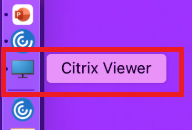
-
在菜单栏中,单击查看。
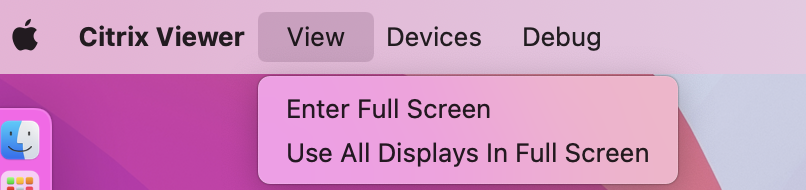
- 根据您的要求选择以下选项之一:
- 进入全屏模式 - 仅在主显示器上全屏显示。
- 在全屏模式下使用所有显示内容 - 在连接的所有显示器上使用全屏模式。
- 在显示器之间拖动 Citrix Virtual Desktops 屏幕。 屏幕现在将扩展到所有显示器。
注意:
确保在设备的系统首选项中启用 Displays have separate Spaces(显示器具有单独的空间)选项。
在全屏模式下扩展多台显示器
自 2311 版本起,您现在最多可以同时在包括主显示器在内的五台显示器上使用全屏模式。
注意
您可以在 Mac 上使用的外接显示器的数量始终受到 Mac 型号以及每台显示器的分辨率和刷新率的限制。请参阅 Mac 的技术规格,了解支持的外接显示器数量。有关详细信息,请参阅 Apple 支持文章中的 Connect one or more external displays with your Mac(为 Mac 连接一台或多台外接显示器)。
可以通过以下两种方式在全屏模式下扩展多台显示器:
- 使用菜单栏
- 打开 Citrix Viewer。
-
在菜单栏中,单击查看,然后选择进入全屏模式以扩展全屏显示。
注意:
通过启用在全屏模式下使用所有显示内容,然后从查看菜单中选择进入全屏模式,可以同时在连接的所有显示器中将屏幕扩展到全屏模式。
- 使用应用程序窗口中的绿色按钮
- 打开 Citrix Viewer。
- 拖动 Citrix Viewer 窗口或调整其大小,使其分布在要在全屏模式下使用的显示器上。
- 将指针移至窗口左上角的绿色按钮,然后从出现的菜单中选择进入全屏模式或者单击绿色按钮。屏幕现已扩展到与窗口有交互的显示器。
建议您最多使用 5 台显示器,包括主显示器。全屏模式仅在一个显示器或所有显示器上受支持,这可以通过菜单项进行配置。
已复制!
失败!